HeadHunterにはイースターエッグがあります。
ログインして、「My Resumes」セクションに移動し、好きなものを選択します。

履歴書を開いたら、表示設定に移動します。
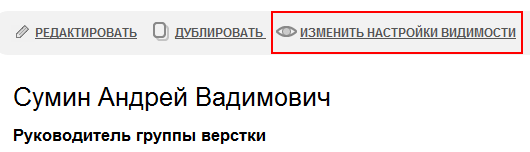
[スキル]ボタンと[公開]ボタンの上には、クリック可能な領域があります。
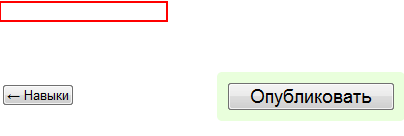
マウスで選択すると、次のようになります。
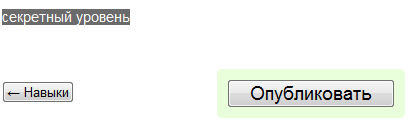
クリックして、履歴書を表示するための別のオプションを取得します。
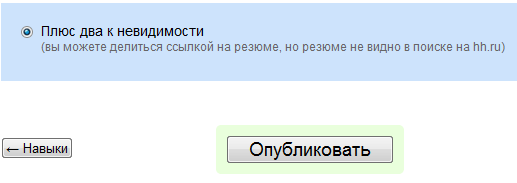
80レベルの履歴書を自由にマークして取得してください。

これで、いつでも履歴書を編集でき、必要に応じて履歴書へのリンクを提供できます。
ソース